1、首先打开微信,点击上面我的按钮进入到个人中心。

2、在个人中心界面,可以看到有一个支付按钮,点击打开进入到里面。

3、在支付界面,可以看到有一个城市服务,点击打开进入。

4、城市服务的界面中,往下拉,可以看到有一个社保服务,点击打开。

5、打开以后,可以看到有一个电子社保卡,点击进入到里面。
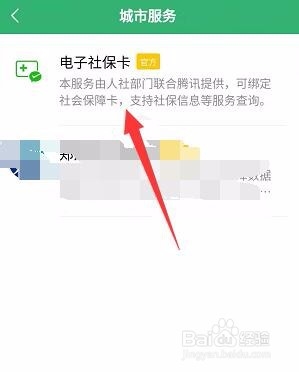
6、在添加的时候,需要选择自己的所在地的,根据要求选择即可。

7、然后需要输入自己的身份验证,主要就是输入密码进行确认的。

8、输入以后下一步,我们就可以看到就可以授权绑定社保卡了。

9、绑定成功以后,我们就可以看到上面显示的自己社保卡的信息了!

